写在前面:
一场突如其来的疫情,让我们每个人的工作和生活方式都发生了改变,居家办公成为了上班新模式。很多人都觉得远程办公是一种新潮的办公方式,它不仅可以节省通勤上班的时间,还可以节省道路通行费、停车费和汽油成本等,最主要的是无需在工位上拘谨地工作,时间可以任由自己支配,何乐而不为呢?
但话虽如此,当我们真正居家办公的时候,你会发现很多需要的资料信息等都在公司或家里的电脑上,远程调取很不方便。就像这次春节假期,临时有点事要加班,但人在外地游玩,家中电脑没有开机,远程控制软件派不上用场,只得到处打电话求助家中,让他们帮我开机,非常不方便。后来上网了解到有一款向日葵智能插线板P2,只要将电脑的电源线插在上面,即使家中无人,也可以远程通过手机将主机开启,不仅如此,年后再买一个放在办公室,以后加班就不需要找同事帮忙开机了。今天我就将这款向日葵智能插线板P2推荐给大家,让你以后随时随地通过手机电脑都可以轻松调取资料!
开箱细节:
向日葵智能插线板P2体积很小,设计更美观,在插线板上配备了三个USB孔和三个新国标组合插孔,可实现独立分控,也就是说每个插孔都是单独的个体,相当于三个智能插座合在了一起,通过手机端APP可以实现单独控制,满足不同用户的多电脑远程使用的需求。

每个相邻的插孔间距为50mm,比较宽,适合容纳不同插头使用。插排顶部配有一个电源总开关键,不仅可以控制插座开关,还具有配置网络的功能。

3个USB充电口,支持5V/2A快充,单个USB口支持2.1A,总共支持3.1A总电流,可满足多设备充电,例如手机、平板、桌面小风扇等,方便快捷。

安装体验:
产品安装使用也很简单,只需将插线板通电,手机扫描包装盒上的二维码下载APP,根据提示匹配网络,进入设置页面即可。
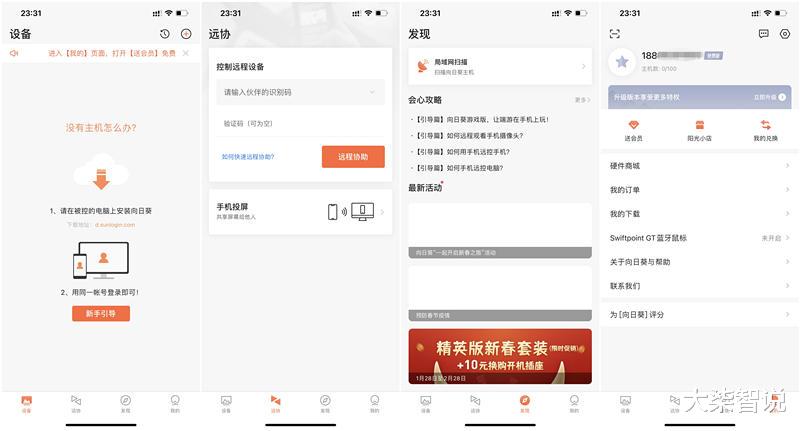
PC端,同样通过官网下载适合自己的系统软件包,安装即可。

这里也要提醒大家,因为公司或个人电脑端使用时,电脑品牌的不同,电脑设置开启AC Recovery的界面也不同,这个可以通过手机端提示来操作,例如我的是华硕,则需要在开机时按Delete+F2键,进入电脑的BIOS界面,找到电源相关选项,进行断电恢复后电源状态这里选择电源开启选项后即可实现远程开关机。

我们可以通过手机APP端进入进行控制选择,其中S1/S2/S3的名称也可以自定义修改,这样比较方便我们更好的识别,远程开关那台电脑。

全部设置完毕后,就可以轻松实现远程开关机,远程操控电脑了。我也为此录制了一个动态图演示,让大家简单了解下如何实现远程手机端操控。
远程进入电脑后,手机端操作有如亲临电脑前一样的效果,通过手势,可以拖动电脑画面左右,大小等,特有的鼠标功能,也可以轻松滑动鼠标来实现远程操作,浏览文件内容。

当我们找文件不想在远程电脑复杂的桌面上寻找时,在APP端还可以通过远程文件功能进入更加简洁的页面,来选择查找自己需要的文件或者照片等资料。

电脑端也一样,下载软件安装,登陆手机端绑定的账号,即可更加轻松地远程控制电脑。

值得一提的是这款智能插线板拥有远程关机,它会像我们手动正常操作关机一样,向远程电脑发送关机指令,2分钟后再进行自动电源断电,而不是像普通智能插线板一样,直接靠强制断电来关机。大家要知道强制断电关机的坏处,它会对电脑硬件造成伤害,这样操作尤其对固态硬盘和主板的性能损耗极为明显。对于主板的伤害主要体现在掉电前后的电涌和电流,严重者甚至可能导致主板短路。所以向日葵开发者在这方面做得确实比较优秀。

体验总结:
看到这里大家应该对这款向日葵智能插线板P2有了直观的了解,它不管是在外观、产品质量还是远程操控方面都做得比较到位,为我们远程办公打下了一个很好基础。不仅可以给电脑远程开机、远程控制桌面,也方便了我们随时随地地调取资料,更好的保护我们的电脑硬件。如果我早在春节前就入手一个部署在家中,那也不用这么狼狈到处打电话找人帮忙开机了。所以说无论远程办公,还是日常家中电源控制,这款向日葵智能插线板P2都是很值得入手的。
